Aktion in Photoshop Was ist es, wie man installiert und wie man verwendet?

- 2847
- 549
- Kayra Caspers
In Adobe Photoshop gibt es eine besondere Funktion. Mit ihrer Hilfe können Sie die Arbeitszeit des Layouts erheblich verkürzen. Wenn Sie beispielsweise dieselben Aktionen wiederholen müssen, können sie dank dieser Option im Programm "erinnert" werden. Dann müssen Sie nicht viele Male klicken und Filter und Effekte auswählen. Es wird ausreichen, um eine Taste zu drücken. Verstehen Sie, wie Sie die Aktion in Photoshop installieren, wie man sie einbezieht, wie man sie selbst erstellt und was im Allgemeinen es ist.
Es kann aus dem Netzwerk hergestellt oder heruntergeladen werden und fügen Sie es dann zu Photoshop hinzu. Diese Funktion ist nützlich, wenn sie mit großen Projekten arbeiten. Es wird auch nützlich sein, wenn Sie eine große Anzahl von Bildern bearbeiten müssen.

Sparen Sie viel Zeit mit einem Roboter mit Photoshop
Was ist Aktion?
Aktion ist eine bestimmte Reihe von Aktionen und Befehlen, die in der Datei gespeichert werden. Es hat eine Erweiterung .Ameise. Es kann in Photoshop geladen und gegebenenfalls verwenden.
Zum Beispiel müssen Sie mehrere Zeichnungen oder Fotos ändern. Setzen Sie die Textur, machen Sie einen Schatten, fügen Sie einen Gradienten hinzu, konfigurieren Sie den Kontrast. Wenn Sie dies mit jedem Bild manuell tun, dauert viel Zeit. Um es nicht auszugeben, müssen Sie herausfinden, wie die Aktion in Photoshop verwendet wird. Dann wenden Sie alle Parameter sofort an und wählen nur die gewünschte Funktion aus.
Aktion kann unabhängig aufgezeichnet werden, wenn Sie die Abfolge von Teams kennen. Auf spezialisierten Websites gibt es auch ähnliche Dateien im Internet. Um sie zu finden, geben Sie eine Suchmaschine in eine Anfrage "Download -Aktion für Photoshop" ein. Schauen Sie, ob es Suchergebnisse für das gibt, was Sie brauchen. Oder installieren Sie eine Sammlung dieser Dateien sofort.
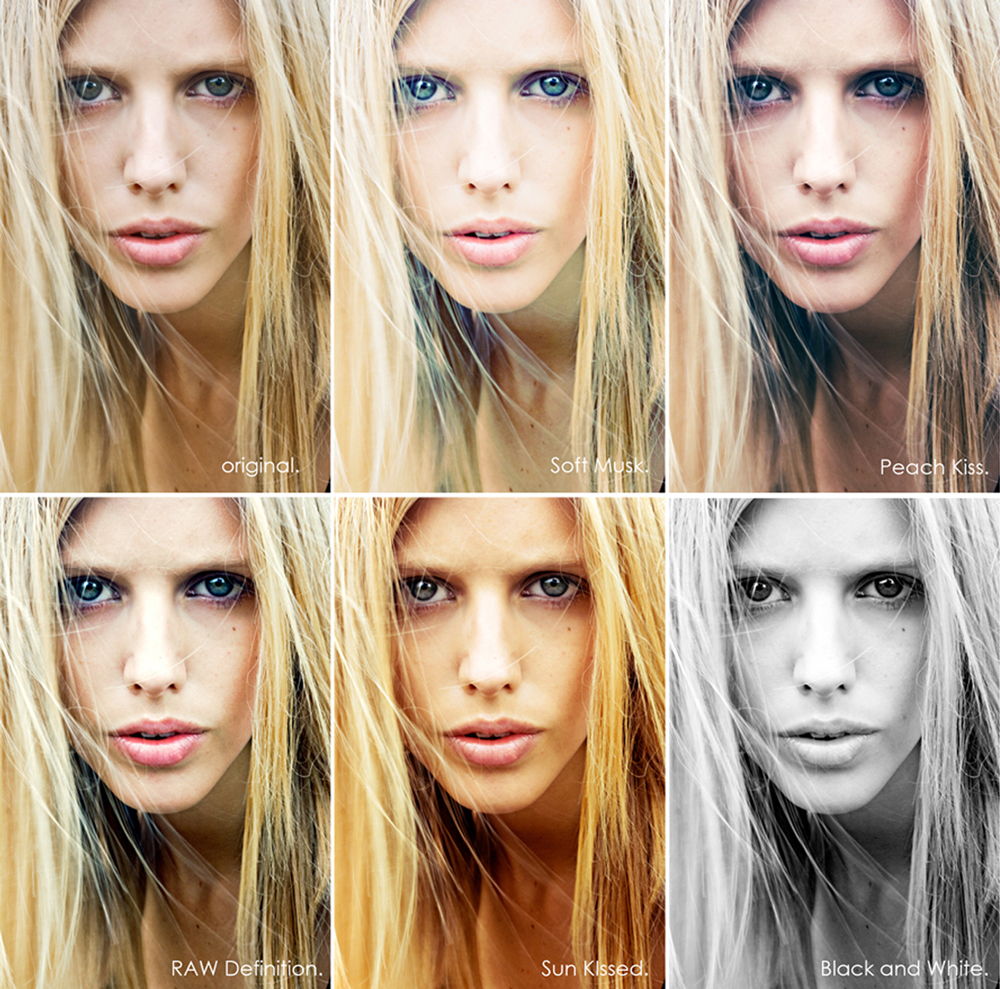
Sie können beispielsweise Maßnahmen ergreifen, das das Foto in eine Zeichnung verwandelt. Oder macht ein flackerndes Zeichen aus einer herkömmlichen Inschrift. Oder schafft einen interessanten und ungewöhnlichen Hintergrund von einem monochromen Blatt.
Warum auswählen, welcher Bereich, um den Glühen zu setzen, wenn Sie die Erfahrung von Designern und Künstlern einnehmen können? Sie werden lange Verarbeitungszeiten verpassen und sofort das Endergebnis erhalten. Und dafür müssen Sie nicht lernen, grafische Redakteure zu verwenden.
So installieren Sie eine Aktion?
Hier erfahren Sie, wie Sie die Aktion in Photoshop herunterladen:
- Öffnen Sie das Menü "Fenster" und klicken Sie auf "Aktionen". Das gleiche Panel wird angezeigt. Es kann auch durch eine Kombination aus Alt+F dieser Tasten verursacht werden, um das Werkzeug einzuschalten und auszuschalten.
- Möglicherweise hat es bereits vorstallte Funktionen. Ihre Liste befindet sich im Abschnitt "Standard".
- Klicken Sie auf ein kleines Symbol, das wie mehrere horizontale Linien mit einem schwarzen Pfeil aussieht. Sie ist in der oberen rechten Ecke des Instruments. Mischen Sie es nicht mit einem Symbol, das einem Rückspulenknopf im Player ähnelt. Sie befinden sich in der Nähe.
- Wählen Sie "Laden" ("Laden").
- Geben Sie den Ordner an, in dem sich das Anti-File befindet.
- Bestätigen Sie die Installation.
- Sie können einfach die Aktion im Photoshop -Fenster ziehen.
Aktion wird auf der Liste angezeigt. Sie können es sofort benutzen. Wenn es nicht angezeigt wird, versuchen Sie, das Programm neu zu starten.
So verwenden Sie Aktion?
Diese Funktionen werden in demselben "Betrieb" -Panel aktiviert, in dem sie geladen werden könnten.
- Klicken Sie auf die Ebene.
- Schalten Sie das "Operation" -Panel ein.
- Wählen Sie in der Aktionsliste das Recht aus.
- Klicken Sie auf die Schaltfläche "eine aktive Operation oder Befehl ausführen". Es sieht aus wie ein "Start" oder "Play" -Kon - ein Dreieck, das den Scheitelpunkt rechts angibt.
- Warten Sie, bis alle Einstellungen verwendet werden.
So machen Sie Ihre Aktion?
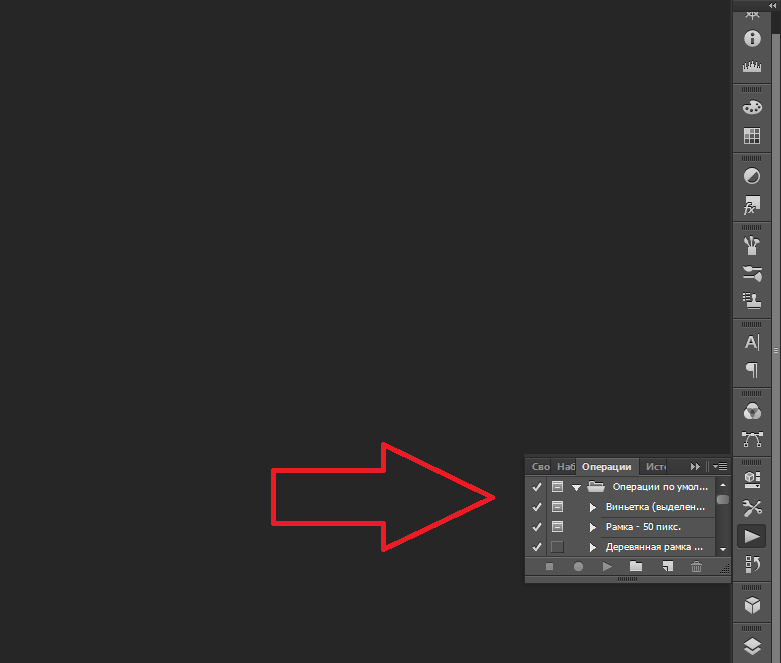
Hier erfahren Sie, wie Sie die Aktion in Photoshop aufzeichnen:
- Öffnen Sie das "Betrieb" -Panel.
- Drücken Sie die Taste mit horizontalen Streifen. Sie ist rechts. Es wird ein Menü der Operationen angezeigt.
- Klicken Sie auf eine neue Aktion (neue Aktion).
- Schreiben Sie im Feld "Name" ("Name") den Namen der zukünftigen Aktion.
- Wählen Sie in der Liste von "Set" aus, in welchem Katalog die Aktion sein sollte.
- Um Ihren eigenen Abschnitt im Betriebsmenü zu erstellen, wählen Sie im Voraus das "neue Satz".
- Sie können Tastatursenkungen festlegen, um diese Funktion aufzurufen.
- Wenn Sie alles konfigurieren, klicken Sie auf "Aufzeichnung" ("Datensatz").
- Führen Sie Befehle und Handlungen zur Aktion durch. Fügen Sie Levels hinzu, Masken, Schichten einstellen. Mach was du geplant hast.
- Klicken Sie danach auf die Schaltfläche "Stop" ("Stop"). Sie sieht aus wie ein Quadrat. Es befindet sich unter dem Panel. Eine ähnliche Option ist im Betriebsmenü.
- Speichern Sie das verarbeitete Muster. Gehen Sie zur Datei - Speichern Sie für Web (Datei - Speichern Sie für Web).
- Die Aktion selbst wird im Hauptverzeichnis des Programms in den Subcatalog \ Presets \ Aktionen platziert.
- Es kann entfernt werden oder seine individuellen Teile loswerden. Wählen Sie dazu die gewünschte Aktion oder den Befehl darin in der Operationsliste aus und klicken Sie auf das Bild des Müllkorbs. Dies kann bei der Aufnahme nicht erfolgen.
Es ist nützlich, herauszufinden, wie Sie Photoshop Aktion hinzufügen können. Mit ihm werden Sie das Layout beenden oder viel schneller zeichnen. Keine Notwendigkeit, Zeit in denselben Teams zu verschwenden. Sie können das Ergebnis sofort sehen, ohne die Parameter selbst auszuwählen. Warum sich langweilig und monotone Arbeit einsetzen? Wenn Sie keine geeignete Aktion gefunden haben oder zu spezifische Aktionen haben, kann sie als Aktionsdatei erfasst und vollständig verwendet werden.
- « Installation und Entfernung des Netzes in Adobe Photoshop
- Vollständige Reinigung des Computers von Viren »

